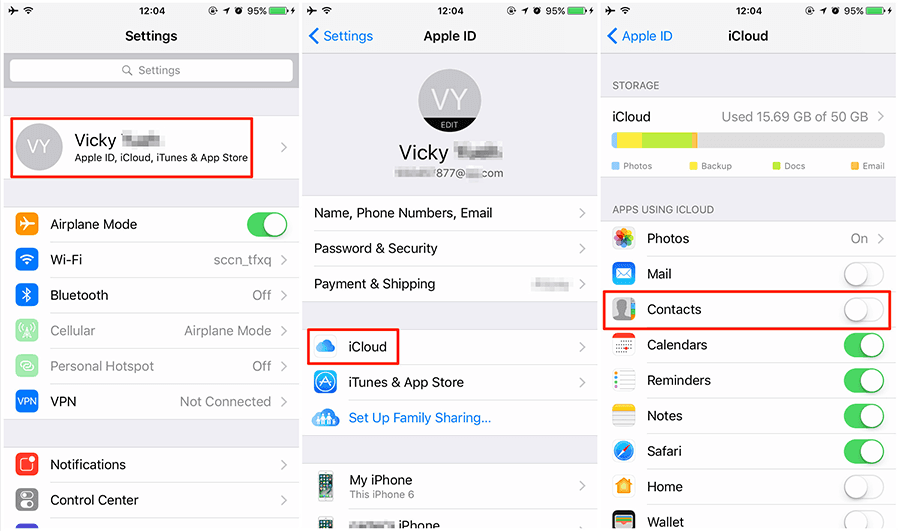将数据从一个 Apple ID 迁移到另一个 Apple ID 的 3 种简便方法
如何使用不同的 Apple ID 将数据传输到新 iPhone
我想将我的所有数据和设置从当前的 iPhone 移动到新的 iPhone 16,但由于我与父亲共享 Apple ID,因此不太确定如何操作。所以我想知道如何创建一个新的 Apple ID 并将所有内容(包括照片、视频和设置)正确传输到新手机。请帮忙。
- 来自 Reddit 的问题
我可以将内容从一个 Apple ID 转移到另一个 Apple ID 吗?
一般来说,人们在以下两种情况下会希望将数据从一个Apple帐户转移到另一个Apple帐户:
● 以前你和我家人共用同一个 Apple ID,现在你创建了新账户独立使用。
● 你买了新 iPhone 更换旧 iPhone,并为新 iPhone 创建了新的 Apple ID。
如果您想知道如何将数据从一个 Apple 帐户转移到另一个 Apple 帐户,答案可能会让您失望。事实是,Apple 不允许您在两个 Apple 帐户之间转移数据。这需要一点耐心。请继续阅读以了解更多信息。
1. 将所有数据从一个 Apple ID 转移到另一个 Apple ID | 一键
对于任何想要使用新的 Apple/iCloud 帐户将数据从 iPhone 传输到新 iPhone 的人来说,你可以依靠AOMEI FoneBackup,一款专业的iPhone传输工具。它可以帮助您以惊人的速度将照片、视频、音乐、联系人、消息、应用程序、系统设置从Apple ID传输到另一个。
步骤 1. 启动 AOMEI FoneBackup > 插入源 iPhone 和目标 iPhone > 解锁您的 iPhone,以便软件可以访问您的设备。
- 只有一根 USB 线?您可以使用“完整备份”功能可以将旧iPhone备份到PC,然后再将备份恢复到新iPhone上,实现传输。
- 没有 USB 线?使用适用于 iOS 的 AOMEI FoneBackup 在您的手机上将您的照片、视频、联系人等无线传输到另一个 Apple ID。
第 2 步。 转到电话转移> 查找 iPhone 到 iPhone,然后单击开始。
步骤3.启用备份加密,对源设备中的数据进行加密。
步骤 4. 单击“开始传输”开始传输免费电话工具。
附加提示:使用不同的 Apple ID 选择性地将文件从 iPhone 传输到 iPhone
-
它可以让您预览并选择要传输的数据。
-
如果您已经使用新 iPhone 一段时间,则无需重置。它不会删除任何现有数据。
步骤1.单击“手机备份”,然后选择“选择性备份” >单击图标选择要传输的文件。
第 2 步。单击“确定”确认要传输的文件。
步骤3. 选择存储路径 > 单击“开始备份”将数据传输到计算机。然后连接目标iPhone > 转到“备份历史记录” > 选择 “恢复”选项 。
步骤 4. 预览并选择要传输到目标 iPhone 的数据 > 最后,单击开始恢复。
传输完成后,您可以前往 iPhone设置应用程序打开同步选项,将联系人或其他数据保存到您的新 Apple 帐户。
2.直接 将 iPhone 数据从一个 Apple ID 传输到另一个
当您选择关闭 iCloud 的同步选项时,您将有机会在设备上保存或不保存数据。您可以利用此功能交换 Apple ID 而不会丢失数据。首先,退出当前帐户,选择下载 iPhone 上的数据 > 然后登录另一个帐户,打开同步选项,并将数据上传到该帐户。
例如,如果你想将联系人从一个 Apple ID 转移到另一个 Apple ID:
步骤 1. 转到iPhone 上的“设置”
步骤2.然后点击您的姓名,输入iCloud,关闭联系人选项
步骤3.选择“保留在我的 iPhone 上”选项。
步骤4.在iPhone上退出帐户A,登录帐户B,启用联系人同步。
步骤5. 点击 合并,设备上存储的联系人将同步到新帐户。
3.使用 iCloud 将数据从一个 Apple ID 传输到另一个 Apple ID
如果您有电脑,您可以利用 iCloud.com 将数据从一个 Apple ID 传输到另一个 Apple ID。
-
访问 iCloud.com 并登录 Apple 帐户 A。
-
选择联系人、日历或其他选项(这里我们选择联系人。)> 预览并选择您需要的项目并将其保存到计算机。
-
退出帐户 A 并登录帐户 B > 点击通讯录或其他服务> 点击导入选项,上传从帐户 A 导出的数据。
如果您想与家人分享使用 Apple ID 购买的内容,您可以使用 Apple家庭共享. 最多可容纳六名家庭成员轻松共享 App Store、音乐、电影、电视和图书购买内容。
附加提示:您可能想知道的有关 Apple ID 的常见问题解答
以下是在将一个 Apple ID 转移到另一个 Apple ID 时您可能关心的一些与 Apple ID 相关的常见问题解答。
我可以访问新 Apple 帐户中购买的内容吗?
不可以。您无法在新帐户上访问购买的歌曲、应用程序和任何其他项目。或者您可以使用“家庭共享”与家人共享购买的项目。如有必要,您可以使用 AOMEI FoneBackup 在使用不同 Apple ID 的两部 iPhone 之间传输购买的歌曲。
如何处理旧的Apple ID?
如果您不再使用旧的 Apple ID,您可以选择永久删除它。一旦您的 Apple ID 帐户被删除,与您的 Apple ID 关联的帐户详细信息和数据也将从 Apple 服务器中永久删除。也就是说,您存储在 iCloud 中的照片、视频、文本和其他内容将被永久删除,您将无法登录或使用 iCloud、App Store、iTunes Store、Apple 信息、FaceTime 通话和“查找我的 iPhone”等。
删除您的 Apple ID 是永久性操作。一旦您的帐户被删除,Apple 就无法重新打开或重新激活您的帐户,也无法恢复您的数据。如果您已经备份了数据,则可以访问Apple 数据和隐私网站(https://privacy.apple.com/) 删除该帐户。
结论
这就是如何将数据从一个 Apple ID 转移到另一个 Apple ID 的全部内容。当您想要更改/交换您的 Apple ID 时,您可以先在 iPhone 上保存旧帐户中的数据,然后将其同步到新帐户。